数年前からクレジットカード(Orico)を利用しているんですが、最近、ある事情でもう1つカードが必要になりました。
どのカードがいいかなーと調べていたら、『Amazon MasterCard (以下、『Amaカード』)』が自分にとってかなりいい条件で、早速、カードを作ってしまいましたw
そこで今回は、Amaカードの簡単な特徴や、作成時の注意点・必要なもの、カード利用・到着までのスピード、WEB明細の利用法などについて紹介していきます。
とにかくAmazonのヘビーユーザーに有利!Amazonポイントが貯まる!
この記事の本質ではないので、かな~り簡単にですがAmaカードの特徴を挙げておきます。
- カードの利用額に対応して1~2.5%のAmazonポイント(Amazonでお金同様に使えるポイント)が貯まる
- カードを作るだけでポイントがもらえる(5000 or 7000 or 9000?)
- 年会費はAmazonの利用で無料又は420円
※このあたりの詳しい説明はまた別記事で!
記事書きました!『『Amazon MasterCard』作るなら『クラシック』と『ゴールド』どっちがオススメ?年会費やポイント還元率・サービス内容を比べてみた!』
カード作成~カード利用・到着までの流れ
※今回作成したカードは『Amazon MasterCard クラシック』です。『Amazon MasterCard ゴールド』ではありません!注意!!
カード作成~カード利用・到着までの簡単な流れは以下のとおり
- カード作成時の情報入力に必要なものを用意する
- カードの作成ページから作成したいカードを選択、必要事項を入力していく
- 審査を待ち、通ったらAmazon内でカード利用可。数日後にカード到着
- (できれば)WEB明細の登録、スマホアプリのインストールを行う
では、順番に説明していきます。
カード作成時の情報入力に必要なもの
- 引き落とし口座に設定したい口座の情報(通帳またはキャッシュカードがあればOK)
- 本人確認書類(運転免許証とか)
- 勤務先の情報(勤務先名、住所、郵便番号など)
- 年収を確認できるもの
太字のもの(引き落とし口座、本人確認書類)は必須です!
その他のものは自分で分かっていれば必要ないです。
作成したいカードを選択、必要事項を入力していく
こちらのページから、作成したいカードを選択します(今回は『Amazon MasterCard クラシック』を選択)。
あとは、画面に沿って必要事項を入力していくだけです。
が、実際に入力する際、困ったことがいくつかあったので解説しておきます。
住所入力できない!?
住所を入力する際、郵便番号からある程度までの住所は自動表示され、その後、番地やマンション名などを入力するのですが・・・
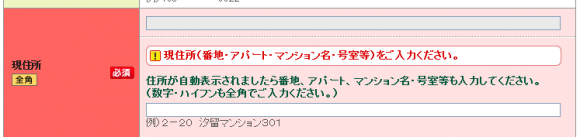
これ、入力スペースは下の白地の枠内だけです!上の青字の枠内は、自動表示される編集できない部分です!!
頑張って入力しようと青地の枠内をずっと選択しようとしてました・・・恥ずかしい・・・。
※パソコンで入力したため、スマホなどでは表示が違うかも
勤務先の欄や年収の欄は『今現在』の状況を入力
例えば、「1~4月まではA会社で働いて総収入が40万円、5~12月はB会社で働いて総収入が80万円」って場合。
この場合、勤務先はB会社、年収は80万円になるらしいです(問合せで確認済)。
奨学金は無担保借入金ではない!
途中で、無担保借入金の額を入力するところがあると思います。
ここで、「奨学金ってどうなるの?」って思い調べた結果、奨学金は無担保借入金ではありませんでした!
カード作成~到着までは5日!利用は即日(Amazon内利用に限る)
自分の場合、必要事項を入力したのが2017年の12月26日の18時くらい。
1時間後には審査結果のお知らせメールが到着、9時間後には自動で『Amazonアカウントへのカード登録、特典の5000ポイント加算』が行われてました。仕事がはやい。
※「カード使えるまで9時間も待てない~。」って方には、必要事項入力後にすぐにカードが使えるなんてサービスもありました。
ここで、『自動でAmazonアカウントへのカード登録、特典の5000ポイント加算が行われる』ってのがまた良いですね!
他の会社だと『カードは自分で登録&ポイント獲得には手続きが必要』なんてことになりますから・・・。
カードの到着は12月31日だったので、カード作成~到着までは5日かかりました。
WEB明細の設定、スマホアプリのインストール
WEBで明細を確認するなら『Vpass』へ登録!
WEBで明細等を確認したい場合には、『Vpass』という三井住友カード会員用のサイトに登録する必要があります。
こちらのページから、『Vpassにご登録(無料)』を選び、『お申込はこちら』や『Vpassおよび「カードご利用代金WEB明細書サービス」を登録』を選択していきます。
基本的に、画面の指示に沿って入力していけば大丈夫です。
個人的に詰まったのは、口座番号の入力のところ。
口座がゆうちょの場合は、通帳の表表紙の裏に書いてある『番号』欄の8桁の数字の下4ケたになるので注意してください(『12345671』なら、『5671』になる。1を省いた『4567』ではない)。
スマホアプリなら、より手軽に明細確認できる!指紋認証可!
『Vpass』のスマホアプリもでているので、スマホで確認したい方はインストールしておきましょう。
Vpassで登録したID/パスワードを使えば利用できます。
指紋認証も使えるのでログインの手間はほぼないですよ!(iPhone7で確認済み)
まとめ
- 引き落とし口座情報、本人確認書類は手元に準備しておく
- 必要事項の入力後、1時間で審査結果通知、9時間でアカウントへのカード登録・ポイント加算された。Amazon内ならその日に利用可
- 審査結果通知からカード到着までは5日かかった
- WEB明細確認するなら、Vpassへ登録。スマホアプリもある&結構便利
『必要事項を入力してから1時間で審査結果通知、9時間でアカウントへのカード登録・ポイント加算』はびびりました。どんだけ早いんやとw
「今カード申し込んで、特典ポイントもすぐに使いたい!」って人には非常に助かる早さですね。
また、WEB明細が確認できる『Vpass』への登録&スマホアプリのインストールはしておいたほうがいいですよ!
自分の利用状況が逐一分かるのでお金の使いすぎ予防にもなりますしね!
ちなみに、Amazonカード作るならAmazonプライムに入っていたほうがポイント加算の面でちょっとお得です。
「え、Amazonプライムって何?」って方は、無料体験があるので一度体験してみて判断すると良いかと思います。
↓の記事で詳しく説明しているので、是非参考にしてみてください!

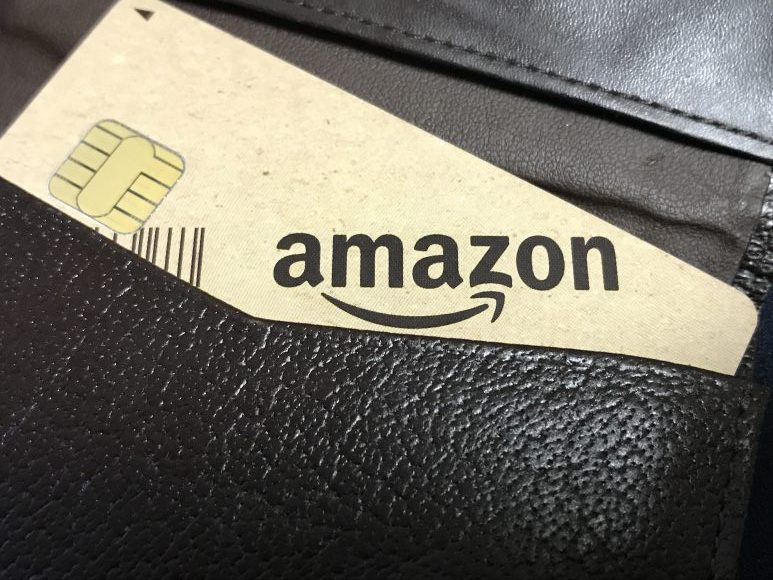


コメント